细分市场、上手即用,毫无学习成本的私人NAS ~ 海康威视G1 Master记忆大师全面评测
众所周知,鄙视链这个东西不真实存在,但生活中的各个方面都能感受到。玩主机的看不起玩电脑的,看美剧英剧的看不起看国产剧的。说个玩笑话,我第一次用NFC手机开小区铁门都有种优越感爆棚的感觉,哈哈,用惯了就觉得以前的心态特别沙比。
nas这个圈子虽然小众,同样存在这根链条。比如unRAID、FreeNAS、PVE用户会鄙视群晖威联通,白群晖威联通鄙视黑群晖威联通,黑群晖威联通鄙视Windows Server ,最近流行的轻NAS处于鄙视链的下游,比它地位更低的应该就是路由器插U盘这种类型。
基本上这条鄙视链都是以上手难易度、扩展性以及可实现功能多样化为区分标准。

不过我觉得这种想法大可不必,不同系统、不同硬件、不同使用方式对应不同需求。打个比方,你写文章需要装一台电脑来打字,一台千元机就能满足你的需求,但是旁边突然来个人,一个劲吐槽性能太低,可玩性不高,硬件现在又在打折很划算巴拉巴拉一堆。劝你把预算提高,这时候你是不是很纠结,对方说的很有道理,但你又的确用不上这么高的性能。

放到NAS领域也是如此,对于喜欢折腾的玩家来说,配置越高、可玩性越丰富越好,但是对于大多数用户来说,真正的需求归根到底还是只有一个“存储备份”,将自身看重的私人照片、数据文档资料掌握在自己手里,既避免被云空间厂商勒脖子,也能更好的保护个人隐私。

所以说,我一直都在讲“定位”这个词。一款商品的推出,厂商肯定在背后做了无数调研,目的肯定也是为了满足有特定需求的群体。至于是否切准了用户的脉门那要看市场反应,不是你我觉得没用那这商品就没用。市场是检验产品的试金石,这句话诚不我欺。
G1 Master记忆大师,这是海康威视刚推出的网络存储器。作为一款定位随身存储的机型,很好奇它和移动硬盘有些什么区别,适合的用户又是哪些呢?希望这篇文章能给大家一些了解。
先从外观开始
▼包装方面G1 Master记忆大师并没有什么特殊,正反两面纯黑色背景,背面主要是生产信息以及商品参数,正面也很简单,就是G1 Master本体商品图。不过这个视角选的有点诡异,第一眼看上去完全不像个NAS,更像是块SSD固态硬盘。

▼略过包装直接看看全家福。包括G1 Master记忆大师本体、电源适配器、网线一根、快速指南与保修卡合二为一,G1 Master记忆大师是在有品开启的众筹,所以还有张专门感谢米粉的卡片。

▼电源适配器支持100~240V电压范围,输出12V/1.5A,制造商是茂硕电源科技股份有限公司。这是个专业的电源代工生产商,上市企业(股票代码:002660),也是海康威视长期合作伙伴之一。

▼G1 Master记忆大师外形是个长条形的盒子,外壳分为两层。银色材质为6系铝合金,黑色材质则是V0级阻燃外壳。6系铝合金抗腐蚀性强、氧化效果佳,触感细腻舒适,合金特有的质感也给人很舒服的视觉感受。下面一层则是V0级聚合物,所谓V0级就是防火等级UL94中最高的等级,要求是两次燃烧测试,样品上的火焰必须在10S内熄灭,而且不能有燃烧物掉下。

▼这样的银黑配色还是蛮好看的,PC材质减轻了整体的重量,外层的铝合金则有一定的防护性,将轻盈与坚固合为一体。整体重量904g,携带起来也比较方便。

▼接口集中在侧面,从左至右分别为12V的DC电源接口、千兆LAN口、USB 3.2 Gen1接口、TYPE - C接口以及RESET重置键。

▼另一边就和商品渲染图一模一样了,只有个海康威视的“HIKSEMI”标记(海康威视旗下高端存储品牌)。

▼硬盘仓的颜色是鲜艳的黄色,无螺丝快拆设计,搬动卡扣就能抽出硬盘。我这里使用的一块希捷酷狼4TB,也是大家比较推崇的NAS专用硬盘。当然了,如果你觉得3.5寸硬盘太重也可以用2.5寸硬盘,托架支持两种硬盘的固定。

▼从这个角度可以看到内部的电路板,做工还是很不错的,电路板上边有屏蔽罩,硬盘仓也被铁片抬起,和下边的电路板有一定距离来帮助空气流通。下端还有个小风扇,从扇叶来判断硬盘仓是进风口。

▼正面的整个面应该都是出风口,斜下排列的隔板对灰尘的进入有一定的防范。黄色三角就是机器的开关,颇有点睛之感。

▼底部的四个橡胶垫脚抓地性很稳,同时抬高机身留出空间帮助散热,橡胶材质在机器运行时也有一定缓冲作用。中间则是一些参数以及下载APP的二维码。

毫无学习成本的上手体验
▼G1 Master放在桌面还是蛮有逼格的,外形也很难让人联想到是台私人云盘。顺带一提机器运行时底部会亮起灯光提示。未激活时闪红光,正常连接闪黄光,这个灯光状态也是可以在APP里关闭。

▼将G1 Master用网线接入局域网开机,扫描说明书二维码下载“海康智存”APP并打开,立刻就能找到设备,点击确定就完成了设备绑定。这可以说是我用过最容易上手的的私人云盘连接过程。

▼主界面分为三个板块,分别为【首页】、【文件】、【我的】。此时我们还没有设置磁盘空间,大部分功能都用不起。

▼进入【我的】-【设备管理】,这里是整个云盘的核心所在,进入【存储管理】,可以看到G1 Master已经识别到我使用的4T酷狼了,点击格式化就能完成磁盘的创建。
有个小细节,对磁盘进行格式化必须提交短信验证码,既可以让使用者有个短时间的反悔过程,又对数据安全起到很好的保护。你不会希望体验被人不小心或者手贱点到这个选项格式化数据的痛苦吧。
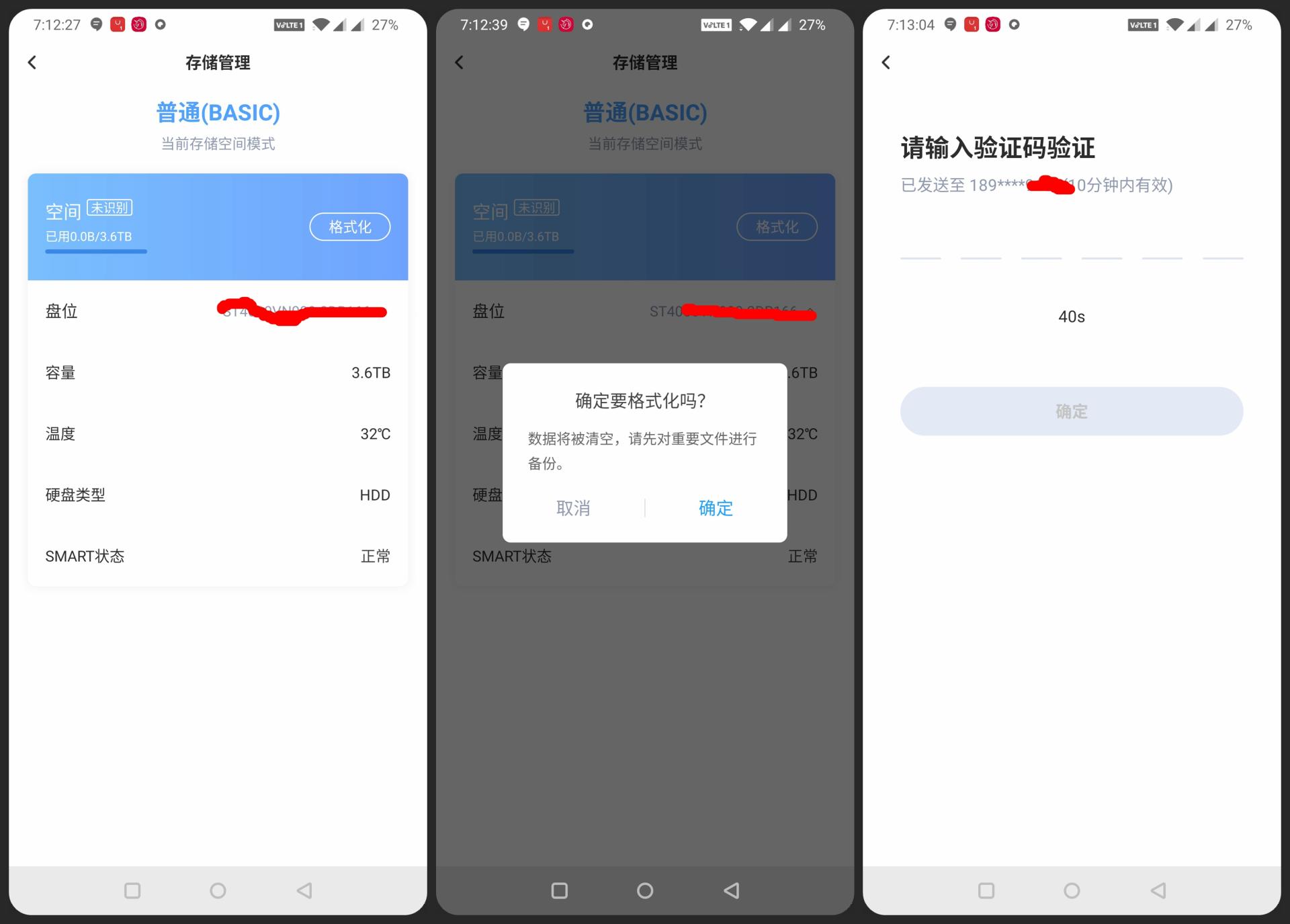
▼【设备状态】可以查看CPU/内存占用情况、上传/下载速度、当前温度、风扇转速等,基本上都是一目了然的东西。G1 Master也支持【UPS不间断电源】,【硬件与系统】可以开启/关闭设备指示灯,重启和关闭设备也是在这个位置。
其实我觉得重启和关闭设备应该放置在主界面更为方便,毕竟属于常用功能,不知道后续版本更新会不会改变。

▼【局域网管理】包括三种局域网共享方式,除了常见的SAMBA和DLNA共享,还很少见的支持AFP共享,这在MAC用户之间比较常见。SAMBA就不用提了,玩KODI的都知道这个协议吧。


▼【备份管理】是私人云盘最为重要的功能,G1 Master除了常见的手机内容备份(自主选择需要备份的文件夹),还支持微信和U盘一键备份,
微信可以说是占用手机内存最大的程序,长期不清理的话占用空间可以说是丧心病狂。比如我这台手机还经常进行清理,占用空间都17G,我想很多人估计都不知道微信空间怎么清理。(微信-我-设置-通用-微信存储空间)。备份结束以后可以在微信清理占用空间,这个步骤可以释放大量手机内存。

▼备份好的相片视频在首页有单独的分类页,备份的进度在这里也是一目了然。备份的速度取决于局域网的速度,在外面也可以使用流量备份。而这也是G1 Master这种便携NAS超越家庭NAS的地方。

▼照片备份完成后我们可以按时间轴查看,也可以在智能分类中查看。G1 Master的智能分类性质就和Moments、Qumagie一样,将人物和地点分类,点击整理好的人物或者地点就能进入包含这些要素的单独文件夹,方便使用者快速调阅相关照片。
对了,有一点需要着重提一下,G1 Master内置一颗独立的AI SoC,专门用于处理照片,所以在相片整理方面还是有较大优势的。

▼【宝宝相册】家里有小宝宝的用户估计会喜欢G1 Master提供的这个功能。日常可以有意识的将宝宝相片存储到这个目录里面,里面会按照年龄自动形成时间轴。据我估计这个功能的初衷是打造宝宝专属的相册,也就是说里面只能有宝宝的相片。但是宝宝小时候经常是被家人抱着,很少有单人照,就算年龄稍大一些和家人的合影,因为体型过小也不会被系统AI识别为主体。如果套用之前的人物分类结果会有很多漏网之鱼,也就导致了这个功能自动化程度不高,相片需要自行上传,不能自动分类。希望后续能有所改善吧。

▼点右上角进行投屏,比如旅馆的电视或者给客户进行演示的时候比较方便。

▼除了常规的相片视频自动备份,G1 Master也支持文件和文件夹的手动备份,主界面右下角的“+”号可以完成这一操作,配合分享功能可以让工作效率得到极大的提高。举个例子,在客户的电脑上我拷贝了一个大型文件,需要立即处理。这时我可以将文件直接上传到G1 Master(在不在身边无所谓),上传完成后再把连接分享给办公室的同事,他们立刻就可以进行操作,是不是很方便。

▼更多的功能在G1 Master上使用插件方式来体现。不过现在上线时间太短,支持的插件并不多,比较常用的就是下载类,像大家比较熟悉的百度网盘、离线下载以及玩物下载。

▼用大家最感兴趣的百度网盘来试试。登录自己的百度账号可以直接下载,不过下载速度同样受制于是否会员。从测试速度来看比电脑端每秒几K要快很多,而且用轻NAS下载的好处是可以24小时不间断,细水长流,文件再大也拉的下来。

▼离线下载就好得多了,不仅支持常见的HTTP、HTTPS、FTP下载,还支持磁力链以及上传BT种子的P2P下载,这种下载方式速度就很给力了,比如我随便粘贴的电影磁力链,下载速度直接飞起。

▼【玩物下载】我用的比较少,一般来说百度云、迅雷和PT几乎包含了我所有的下载渠道。而【大鹏提速】这种需要收费的提速APP我也没什么需求,界面给大家展示下。

▼【视频监控】这是个我很看好的功能,将监控视频保存在自己手中,既减少了云端保存的费用,又避免了隐私泄露的隐患。但是实际测试下来,我手头的360和创米小白都不能连接,经过咨询海康的客服人员,对方反馈这个功能是通过samba来实现,比如小米类、以及海康自家摄像头系列,不知道后续的更新会不会有变化。

再来看看PC端的使用体验.
▼G1 Master电脑端应用是【海康私有云盘】,主界面还是比较简洁的,这里可以直接查看云盘的内容,也可以直接进行双向传输以及分享功能等等。右下角的【安全锁】点击一下就锁定云盘,要想使用必须用APP扫描二维码才能解锁,可以让使用者暂时离开时无需拔插云盘,起到隐私保护的作用。

▼连接上局域网以后,在我的电脑-网络里已经可以看到G1 Master了,进入以后将相关目录映射为网络驱动器,以后就可以像操作本机硬盘一样直接进行操作。

▼速度方面,千兆网口的速率完全达标,全程保持110MB/S以上,传输稳定。

▼电脑端的【自动备份】感觉更为实用。设定好备份文件夹后,文件夹新增的内容会自动同步到G1 Master中。想象这样的场景,将保存工作文件的文件夹设置为自动备份,下班时直接走人,回家连上云盘就能继续,更不用担心长时间工作的成果因为断电、硬盘损坏造成无法提取的遗憾。

▼温度和功耗方面顺便测了测,毕竟ARM核心,这都是它的强项。5小时不间断运行,铝合金外壳用手触摸还是能明显感觉到热度,实测35°左右,环境温度30°左右,相比起来4°的提升完全合格。功耗方面,日常代价不到9W,高速复制时在10W左右,以10W来计算一年也不过耗电80多度,几乎没有使用成本。
要是用网络云盘的话,一个月的费用估计就赶上1年的电费,而且资料还是保存在别人的手里,私人隐私得不到保障,使用起来也极为不便。

怎么看G1 Master记忆大师
经过前面的一系列测试,我想无需多说,大家应该都明白这款私人云盘的卖点所在了。

到手即用毫无学习成本,私人资料快捷方便的自动保存,高强度的隐私保护能力,不管是私人相片、工作文档还是值得保存的聊天记录,G1 Master记忆大师都能助你一臂之力。说白了,多开几个云盘会员的钱都可以入手一台G1了,而且安全性还没有G1高。
就这样吧,总结下适用的用户群体,如果你只是想入手一台网络存储器备份隐私数据,不想花太多精力去学习,那这款G1 Master记忆大师无疑是个极为不错的选择,但是如果你有更多的追求,比如想玩玩docker、跑跑虚拟机,那还是看看海康高阶版的mage20或者自己组一台NAS更为合适。
PS:针对影视爱好者多说几句,如果你像我一样有着仓鼠症,热爱下载各种高清视频,追求高质量的视频欣赏,热衷于搭建影视仓库,G1 Master记忆大师是完全可以满足要求的,配合KODI也可以搭建完美的影视墙。片源方面G1内置的多种下载方式也可以方便快速的进行下载,但是G1 Master记忆大师不支持docker也没有相关PT插件,想用它来挂PT是不可能。当然如果你日常都是用磁力链、BT种子、HTTP、HTTPS、FTP或者百度网盘的话,那就毫无影响了。
我是昭华凋,喜欢分享生活中的点点滴滴。如果你喜欢我的分享请关注我,也期待您的点赞,收藏和转发。您的肯定是我持续分享的动力,下篇文章再见。
- 细分市场、上手即用,毫无学习成本的私人NAS ~ 海康威视G1 Master记忆大师全面评测
者













